安装桌面版系统下载安装
Windows 10桌面版系统下载与安装教程

一、准备工作

在开始安装Windows 10桌面版系统之前,请确保您的电脑满足以下基本要求:
处理器:1 GHz或更快的处理器或SoC
内存:至少1 GB RAM(32位)或2 GB RAM(64位)
硬盘空间:至少16 GB可用硬盘空间
图形卡:DirectX 9或更高版本,带有WDDM 1.0驱动程序
二、下载Windows 10桌面版系统
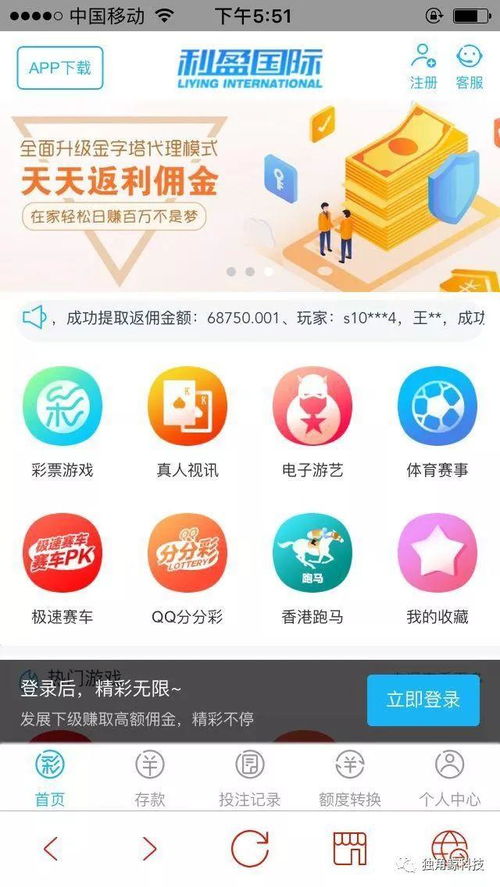
1. 访问微软官方网站(https://www.microsoft.com/zh-cn/software-download/windows10),选择“下载Windows 10”。
2. 在下载页面,选择“创建媒体(USB闪存驱动器、DVD或ISO文件)以安装Windows 10”。
3. 点击“下载工具现在就下载”按钮,下载Windows 10 Media Creation Tool。
4. 运行下载的文件,按照提示操作,选择“创建ISO文件”。
5. 在“ISO文件”选项中,选择下载路径,点击“下一步”。
6. 在“选择ISO文件”选项中,选择“Windows 10”版本,点击“下一步”。
7. 等待下载完成,下载完成后,您将得到一个ISO文件,用于安装Windows 10桌面版系统。
三、安装Windows 10桌面版系统
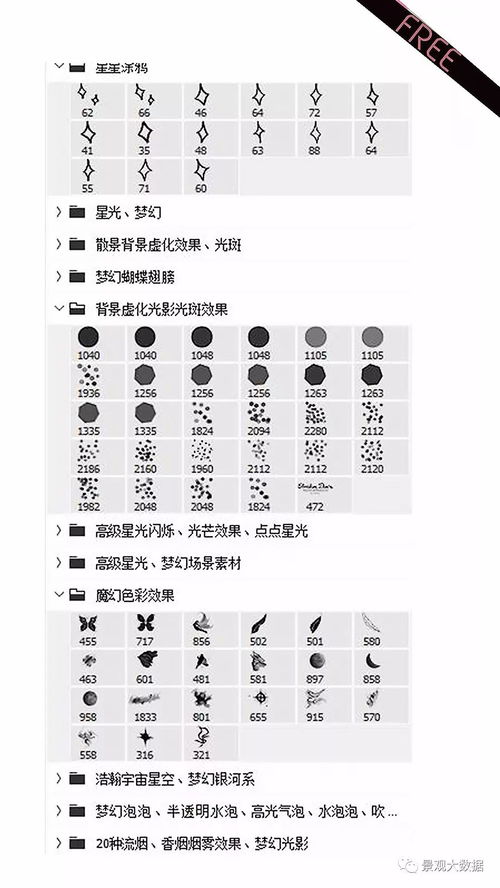
1. 将ISO文件刻录到DVD或制作成USB启动盘。
2. 重启电脑,进入BIOS设置,将启动顺序设置为从DVD或USB启动。
3. 启动电脑,进入Windows 10安装界面。
4. 按照提示操作,选择语言、时间和键盘设置。
5. 点击“下一步”,选择“自定义:仅安装Windows(高级)”。
6. 在“未分配”分区中,选择一个分区,点击“下一步”。
7. 在“格式化”选项中,选择“快速格式化”,点击“下一步”。
8. 等待格式化完成,然后点击“下一步”,开始安装Windows 10桌面版系统。
9. 安装完成后,重启电脑,进入Windows 10桌面版系统。
通过以上步骤,您已经成功下载并安装了Windows 10桌面版系统。在安装过程中,请确保您的电脑满足系统要求,并按照提示操作。祝您使用愉快!
